Tin học 7 VNEN Bài 10: Định dạng phông chữ và kẻ khung cho bảng tính
Tin học 7 VNEN Bài 10: Định dạng phông chữ và kẻ khung cho bảng tính
A. Hoạt động khởi động
Hãy quan sát hai bảng tính Phiếu điểm cá nhân. Em thích bảng tính nào hơn? Vì sao?
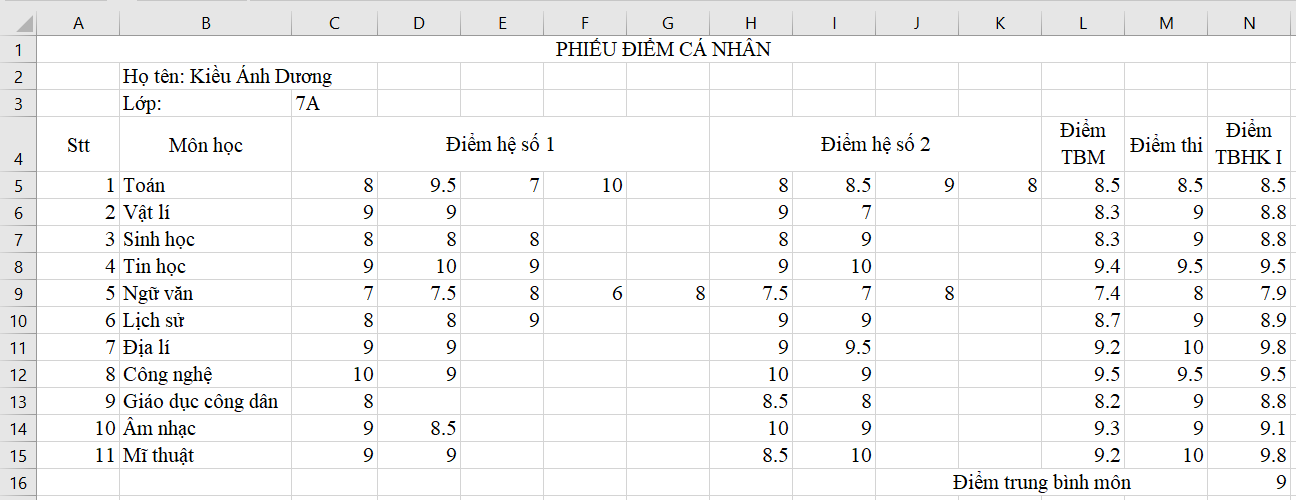
Bảng tính 1
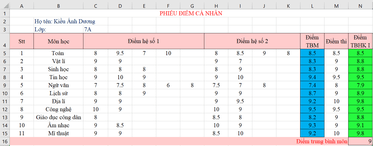
Bảng tính 2
Trả lời:
+ Em thích bảng tính 2 bởi vì bảng tính 2 có màu chữ và kiểu chữ đẹp hơn bảng tình 1.
B. Hoạt động hình thành kiến thức
1. Định dạng phông chữ
a) Bảng tính Phiếu điểm cá nhân thứ hai trên đây đã được định dạng. Định dạng giúp trình bày bảng tính dễ nhìn, làm nổi bật được những phần cần nhấn mạnh, góp phần phân biệt các vùng thông tin và đảm bảo yếu tố thẩm mĩ. Chương trình bảng tính cung cấp các tính năng định dạng khác nhau như định dạng phông chữ và tạo khung cho bảng tính. Hãy đọc nội dung sau đây để hiểu thế nào là định dạng phông chữ và biết cách thực hiện định dạng phông chữ.

b) Thao tác định dạng phông chữ bằng cách sử dụng các nút lệnh trên đây trong Excel cũng giống như trong Word. Từ sự tương tự này, hãy chỉ ra cho các bước định dạng tiêu đề Phiếu điểm cá nhân với các thuộc tính định dạng sau: phông chữ Times New Roman, cỡ chữ 16, chữ đậm, màu đỏ sẫm, nền màu xanh lá cây.
Trả lời:
+ Để có thể thực hiện được yêu cầu của đề bài thì các bạn cần sử dụng phần Font trong dải Home

2. Kẻ khung cho bảng
a) Đọc nội dung dưới đây để biết thao tác thực hiện kẻ khung cho bảng tính.
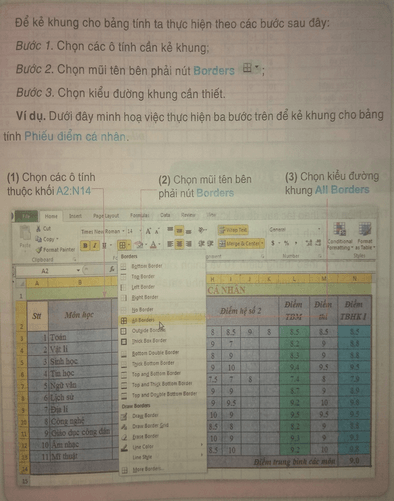
b) Sau khi kẻ khung và đường lưới cho bảng tính Phiếu điểm cá nhân, bạn Dũng đã tiếp tục kẻ hai đường nét đậm (trên và dưới) cho hàng cuối cùng của bảng tính. Kết quả nhận được như hình dưới đây. Em hãy cho biết bạn Dũng đã thực hiện các thao tác như thế nào để nhận được bảng tính như vậy?
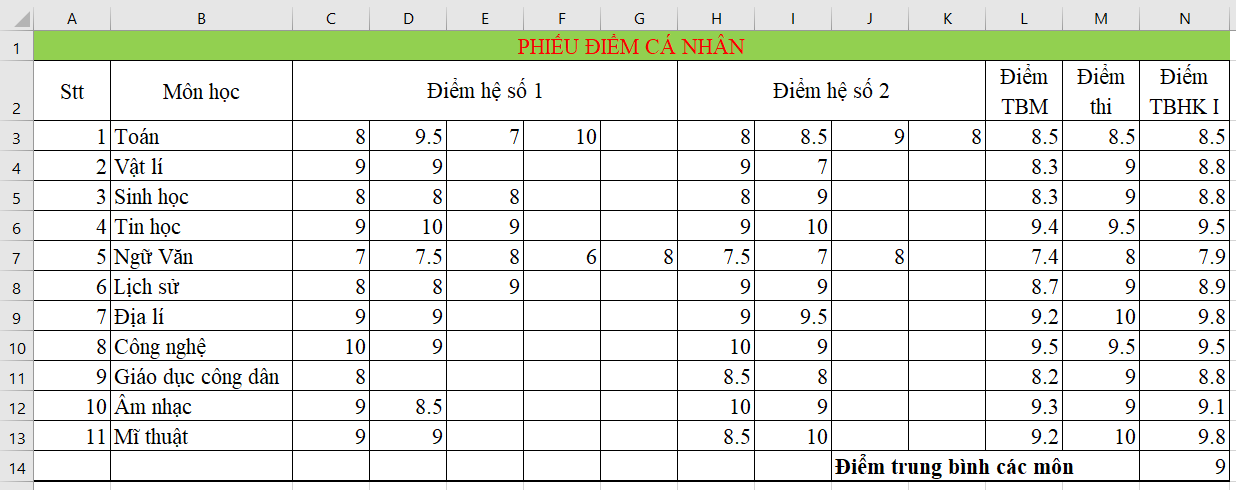
Trả lời:
Bước 1: Để có thể có thể kẻ khung cho bảng tính bạn giữ chuột và bôi đen bảng tính cần để kẻ. Sau đó bạn chọn vào biểu tưởng:

Trong dải Home
+ Sau khi bạn nhấp vào biểu tượng sẽ hiển thị lên hộp thoại:
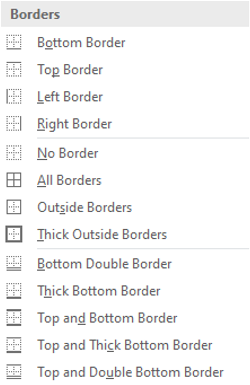
+ Để có thể kẻ viền theo yêu cầu của để bài bạn có thể chọn các biểu tượng tương ứng.
Trong đề bài trên thì bạn Dũng đã chọn các biểu tượng là:
+ 
+ 
Kết quả cuối cùng chúng ta có:
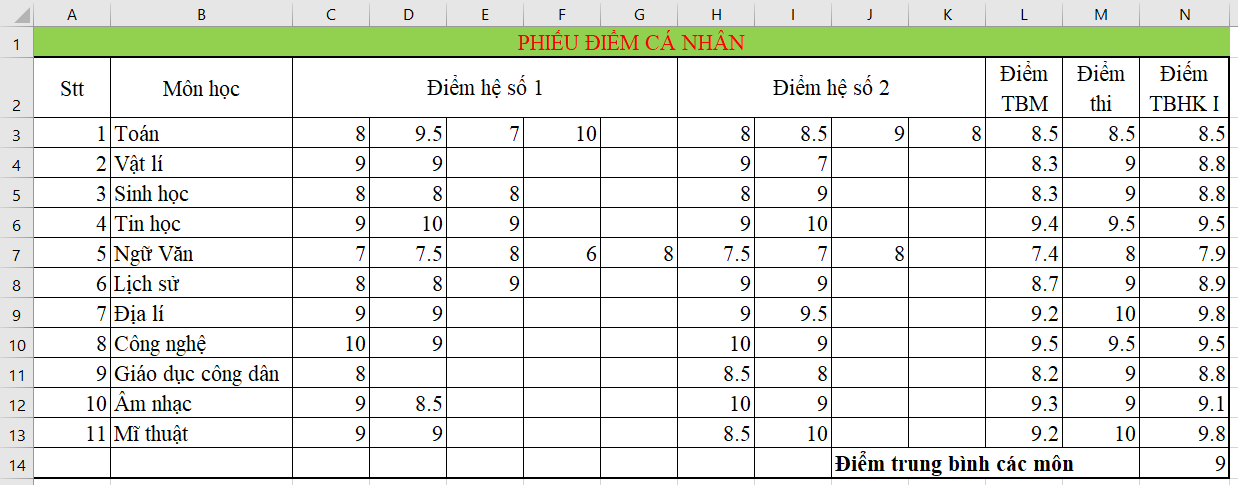
C. Hoạt động luyện tập
Thực hiện các sau để kẻ khung cho bảng tính:
(1) Tạo bảng tính Phieu diem ca nhan. xlsx và thực hiện việc thay đổi độ rộng cột, độ cao hàng và căn biên dữ liệu. Dữ liệu về điểm trong bảng tính có thể nhập tuỳ ý, theo thang điểm 10 và chính xác đến 0.5.
Bước 1: Tạo bảng tính ta có:

Bước 2: Để thay đổi độ rộng của cột với của hàng đầu tiên ta cần chọn chọn hoặc hàng cần thay đổi:
Giả sử ta cần chọn cột điểm thi:

Sau đó bạn di chuyển chuột đến góc trên cột cần thay đổi độ rộng thì lúc nãy sẽ xuất hiện biểu tương như hình bên dưới. Tiếp đó bạn chỉ cần di chuyển để thay đổi được độ rộng theo bạn mong muốn:
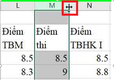
+ Để có thể thay đổi được hàng thì cách làm cũng tương tự như thay đổi độ rộng của cột.
Bước 3: Để căn biên dữ liệu thì các bạn sử dụng các công cụ:

Trong dải Home
+ Kết quả sau khi bạn căn biên nội dung trong bảng tính:
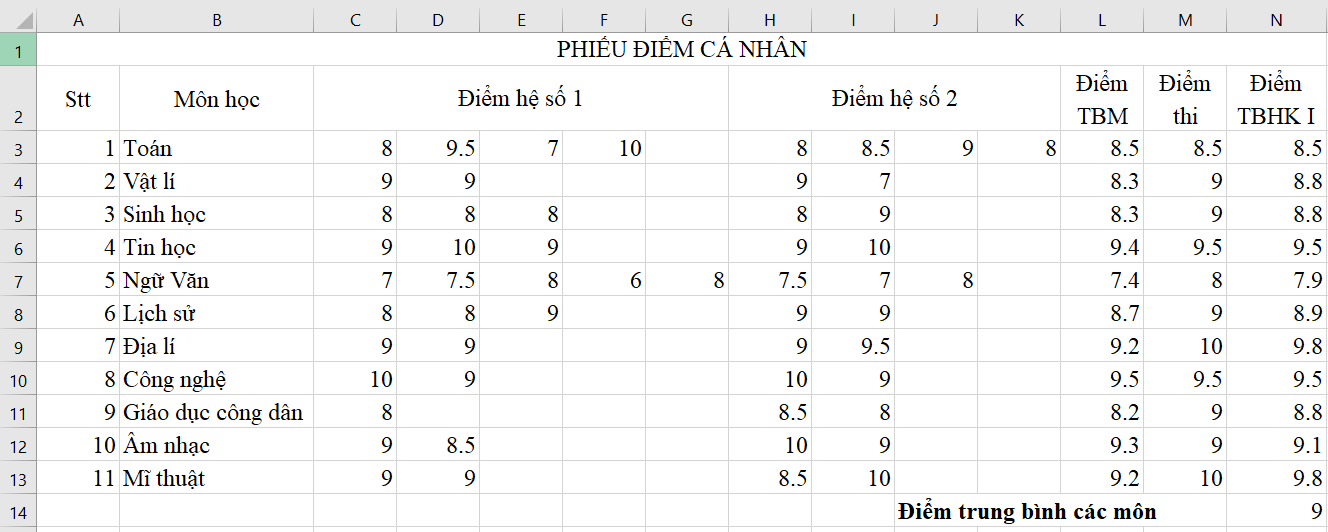
(2) Thực hiện kẻ khung cho bảng tính:
+ Để thực hiện kẻ khung cho bảng tính trước tiên bạn cần bôi đen phần bảng tính bạn chọn sau đó chọn vào biểu tượng:
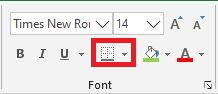
Trong dải Home
+ Lúc này sẽ có một hộp thoại hiện lên:
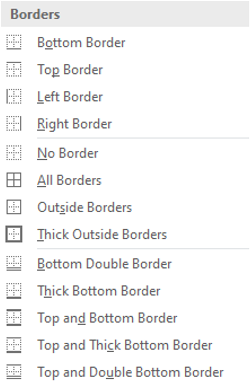
+ Tiếp theo bạn chọn vào: 
Kết quả:
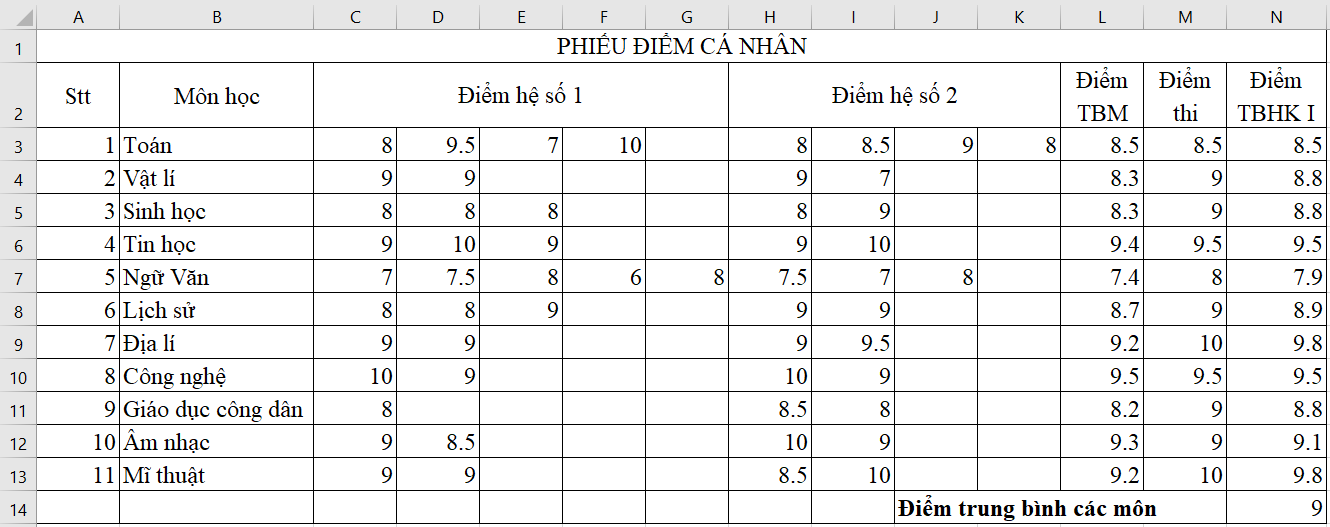
(3) Để lưu lại bảng tính bạn chọn File -> Save As hoặc nhấn tổ hợp phím Ctrl + S
D. Hoạt động vận dụng
Bảng tính phiếu điểm cá nhân. xlsx có thể được định dạng lại đẹp và hợp lí hơn. Em có thể định dạng lại bảng tính để nhận được kết quả như hình sau không? Nếu làm được em hãy lưu lại bảng tính kết quả và chia sẻ cho bạn cùng biết.
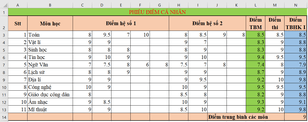
Trả lời:
+ Để có thể làm được yêu cầu của đề bài trước tiên chúng ta cần tìm hiểu một số công cụ:
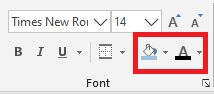
Trong đó:


Bước 1: Để đổi màu cho chữ trong bảng tính bạn dùng chuột bôi đen phần nội dung đó sau đó nhấp vào biểu tượng 
Bước 2: Làm tương tự đối với màu nền để có thể đổ màu nên cho văn bản thì bạn bôi đen các ô bạn cần đổ màu nền sau đó bạn nhấp chọn vào biểu tượng 
Kết quả:

E. Hoạt động tìm tòi mở rộng
Nút lệnh 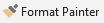
Nếu sao chép từ ô C4 sang ô C3 ta có kết quả là:
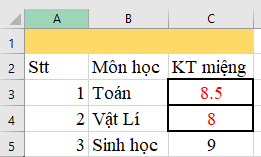
Lúc này ô C3 cũng bị ảnh hưởng bởi các thuộc tính của ô C4.
Xem thêm các bài Giải bài tập Tin học lớp 7 chương trình VNEN hay khác:
- Bài 11: Định dạng dữ liệu số trong bảng tính
- Bài 12: Sắp xếp dữ liệu
- Bài 13: Lọc dữ liệu
- Bài thực hành tổng hợp 2
- Bài 14: Tạo biểu đồ biểu diễn thông tin
Lời giải bài tập lớp 7 sách mới:
- Giải bài tập Lớp 7 Kết nối tri thức
- Giải bài tập Lớp 7 Chân trời sáng tạo
- Giải bài tập Lớp 7 Cánh diều
Tủ sách VIETJACK shopee lớp 6-8 (2025):
Đã có app VietJack trên điện thoại, giải bài tập SGK, SBT Soạn văn, Văn mẫu, Thi online, Bài giảng....miễn phí. Tải ngay ứng dụng trên Android và iOS.
Theo dõi chúng tôi miễn phí trên mạng xã hội facebook và youtube:Loạt bài Giải bài tập Tin học lớp 7 VNEN | Soạn Tin học 7 chương trình mới của chúng tôi được biên soạn bám sát sách giáo khoa Hướng dẫn học Tin học 7.
Nếu thấy hay, hãy động viên và chia sẻ nhé! Các bình luận không phù hợp với nội quy bình luận trang web sẽ bị cấm bình luận vĩnh viễn.
- Giải Tiếng Anh 7 Global Success
- Giải Tiếng Anh 7 Friends plus
- Giải sgk Tiếng Anh 7 Smart World
- Giải Tiếng Anh 7 Explore English
- Lớp 7 - Kết nối tri thức
- Soạn văn 7 (hay nhất) - KNTT
- Soạn văn 7 (ngắn nhất) - KNTT
- Giải sgk Toán 7 - KNTT
- Giải sgk Khoa học tự nhiên 7 - KNTT
- Giải sgk Lịch Sử 7 - KNTT
- Giải sgk Địa Lí 7 - KNTT
- Giải sgk Giáo dục công dân 7 - KNTT
- Giải sgk Tin học 7 - KNTT
- Giải sgk Công nghệ 7 - KNTT
- Giải sgk Hoạt động trải nghiệm 7 - KNTT
- Giải sgk Âm nhạc 7 - KNTT
- Lớp 7 - Chân trời sáng tạo
- Soạn văn 7 (hay nhất) - CTST
- Soạn văn 7 (ngắn nhất) - CTST
- Giải sgk Toán 7 - CTST
- Giải sgk Khoa học tự nhiên 7 - CTST
- Giải sgk Lịch Sử 7 - CTST
- Giải sgk Địa Lí 7 - CTST
- Giải sgk Giáo dục công dân 7 - CTST
- Giải sgk Công nghệ 7 - CTST
- Giải sgk Tin học 7 - CTST
- Giải sgk Hoạt động trải nghiệm 7 - CTST
- Giải sgk Âm nhạc 7 - CTST
- Lớp 7 - Cánh diều
- Soạn văn 7 (hay nhất) - Cánh diều
- Soạn văn 7 (ngắn nhất) - Cánh diều
- Giải sgk Toán 7 - Cánh diều
- Giải sgk Khoa học tự nhiên 7 - Cánh diều
- Giải sgk Lịch Sử 7 - Cánh diều
- Giải sgk Địa Lí 7 - Cánh diều
- Giải sgk Giáo dục công dân 7 - Cánh diều
- Giải sgk Công nghệ 7 - Cánh diều
- Giải sgk Tin học 7 - Cánh diều
- Giải sgk Hoạt động trải nghiệm 7 - Cánh diều
- Giải sgk Âm nhạc 7 - Cánh diều




 Giải bài tập SGK & SBT
Giải bài tập SGK & SBT
 Tài liệu giáo viên
Tài liệu giáo viên
 Sách
Sách
 Khóa học
Khóa học
 Thi online
Thi online
 Hỏi đáp
Hỏi đáp

